excel2010怎么同时调整多列的列宽让各列宽度相等?
发布时间:2016-12-23 来源:查字典编辑
摘要:如何同时调整excel2010中多列的列宽,让各列宽度相等。下面小编就为大家有介绍来看看,以供参考。1、例如图中的表格列宽不同,要让列宽相同...
如何同时调整excel2010中多列的列宽,让各列宽度相等。下面小编就为大家有介绍来看看,以供参考。
1、例如图中的表格列宽不同,要让列宽相同。
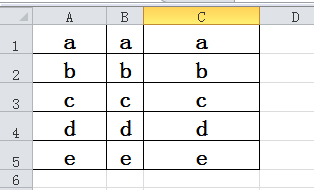
2、移动鼠标指针至要调整列的列标处,当鼠标指针变成图中所示的黑色箭头后停止移动。
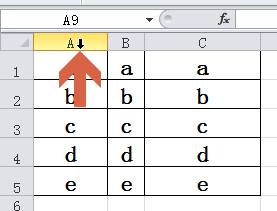
3、按住鼠标左键,则会选择当前整列。
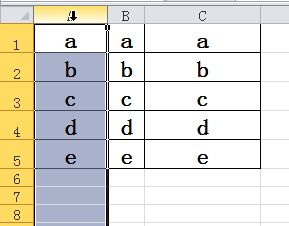
4、按住鼠标左键不放,同时向左或向右移动鼠标,会将多列一起选中。
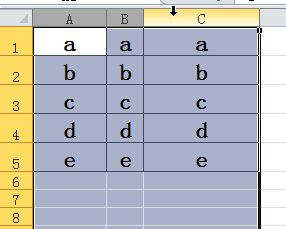
5、松开鼠标左键,再将鼠标指针指向已选择列的其中两列中间隔线,当鼠标指针变成图中所示形状时停止移动鼠标。
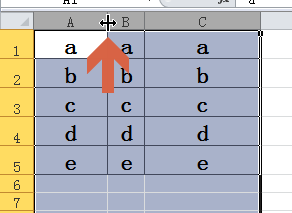
6、按住鼠标左键不放,同时向左或向右移动鼠标,则当前列的宽度会随之调整。当调整至合适宽度时松开鼠标左键,这时其他被选择的列也变成同样的列宽了。
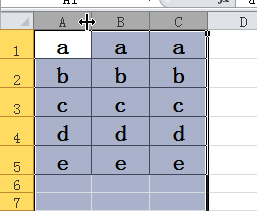
注意事项
选择时一定要选择整个列,不能只选择列中有内容的部分,否则调整时会只调整一列。
以上就是excel2010怎么同时调整多列的列宽让各列宽度相等方法介绍,操作很简单的,大家学会了吗?希望能对大家有所帮助!


